In Windows gibt es viel mehr Systemdienste, als der Benutzer benötigt. Sie hängen im Hintergrund, verrichten nutzlose Arbeit und belasten das System und den Computer selbst. Um das System ein wenig zu entlasten, können aber alle unnötigen Dienste gestoppt und komplett deaktiviert werden. Der Anstieg wird gering sein, aber auf sehr schwachen Computern wird er durchaus spürbar sein.
Diese Vorgänge wirken sich auf die Dienste aus, die nicht beanspruchte Arbeiten ausführen. Zunächst wird in dem Artikel eine Methode zum Deaktivieren vorgestellt und anschließend eine Liste derjenigen bereitgestellt, deren Stopp im System empfohlen wird. Um die folgenden Anweisungen befolgen zu können, muss der Benutzer über ein Administratorkonto verfügen. Konto oder solche Zugriffsrechte, die es Ihnen ermöglichen, ziemlich schwerwiegende Änderungen am System vorzunehmen.
Stoppen und deaktivieren Sie unnötige Dienste
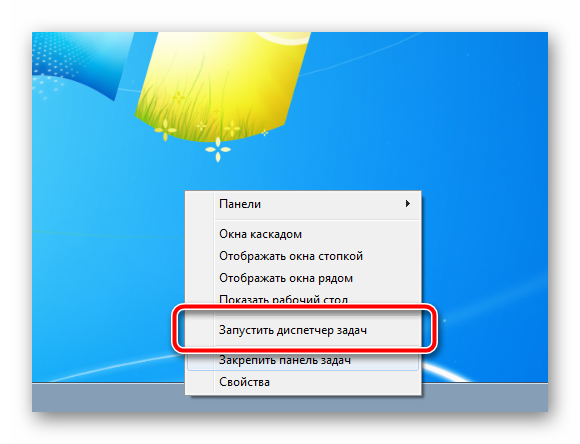
Welche Dienste deaktiviert werden sollen
Deaktivieren Sie auf keinen Fall alle Dienste nacheinander! Dies kann zu einem irreversiblen Absturz des Betriebssystems, einer teilweisen Deaktivierung seiner wichtigen Funktionen und zum Verlust personenbezogener Daten führen. Lesen Sie unbedingt die Beschreibung jedes Dienstes in seinem Eigenschaftenfenster!
- Windows-Suche- ein Dienst zum Durchsuchen von Dateien auf einem Computer. Deaktivieren Sie es, wenn Sie hierfür Programme von Drittanbietern verwenden.
- Windows-Sicherung- Schaffung Sicherungskopien wichtige Dateien und das Betriebssystem selbst. Nicht das beste zuverlässiger Weg Tatsächlich Backups erstellen gute Wege Schauen Sie sich die vorgeschlagenen Materialien am Ende dieses Artikels an.
- Computerbrowser- wenn Ihr Computer nicht angeschlossen ist Heimnetzwerk oder nicht mit anderen Computern verbunden ist, ist der Betrieb dieses Dienstes nutzlos.
- Sekundärer Login- wenn im Betriebssystem nur ein Konto vorhanden ist. Achtung, der Zugriff auf andere Konten ist erst wieder möglich, wenn der Dienst wieder aktiviert wird!
- Druckmanager- wenn Sie den Drucker nicht auf diesem Computer verwenden.
- NetBIOS-Unterstützungsmodul über TCP/IP— Der Dienst stellt auch sicher, dass das Gerät im Netzwerk funktioniert; in den meisten Fällen wird er vom durchschnittlichen Benutzer nicht benötigt.
- Home-Group-Anbieter- Erneut vernetzen (nur dieses Mal). Stammgruppe). Wir schalten es auch aus, wenn Sie es nicht verwenden.
- Server- diesmal das lokale Netzwerk. Du benutzt es nicht, gib es zu.
- Tablet-PC-Eingabedienst- eine völlig nutzlose Sache für Geräte, die noch nie mit Touch-Peripheriegeräten gearbeitet haben (Bildschirme, Grafiktabletts und andere Eingabegeräte).
- Enumerator-Dienst für tragbare Geräte— Es ist unwahrscheinlich, dass Sie die Datensynchronisierung zwischen diesen verwenden tragbare Geräte und Windows Media Player-Bibliotheken.
- Windows Media Center-Planungsdienst- mit der Mehrheit vergessenes Programm, für die ein ganzer Dienst funktioniert.
- Bluetooth-Unterstützung- wenn nicht dieses Geräts Datenübertragung, dann kann dieser Dienst entfernt werden.
- BitLocker-Laufwerkverschlüsselungsdienst– kann deaktiviert werden, wenn Sie das integrierte Verschlüsselungstool für Partitionen und tragbare Geräte nicht verwenden.
- Remotedesktopdienste- ein unnötiger Hintergrundprozess für diejenigen, die nicht remote mit ihrem Gerät arbeiten.
- Chipkarte ist ein weiterer vergessener Dienst, den die meisten Durchschnittsbenutzer nicht benötigen.
- Themen- wenn Sie ein Anhänger des klassischen Stils sind und keine Themes von Drittanbietern verwenden.
- Fernregistrierung ist ein weiterer Dienst für Remote-Arbeit, dessen Deaktivierung die Systemsicherheit deutlich erhöht.
- Fax- Nun, hier gibt es keine Fragen, oder?
- Center Windows-Updates - kann deaktiviert werden, wenn Sie das Betriebssystem aus irgendeinem Grund nicht aktualisieren.
Dies ist eine grundlegende Liste. Durch das Deaktivieren von Diensten wird die Sicherheit Ihres Computers erheblich erhöht und er wird etwas entlastet. Und hier ist das versprochene Material, das Sie für einen kompetenteren Umgang mit dem Computer unbedingt studieren müssen.
Um die Geschwindigkeit etwas zu optimieren Windows-Bedienung Sie können unnötige Dienste deaktivieren, aber es stellt sich die Frage: Welche Dienste können deaktiviert werden? Diese Frage werde ich in diesem Artikel zu beantworten versuchen.
Ich stelle fest, dass das Deaktivieren von Windows-Diensten nicht unbedingt zu einer wesentlichen Verbesserung der Systemleistung führt: Oft sind die Änderungen einfach nicht wahrnehmbar. Ein weiterer wichtiger Punkt: Möglicherweise wird sich in Zukunft einer der Behindertendienste als notwendig erweisen. Vergessen Sie also nicht, welche Dienste Sie deaktiviert haben.

So deaktivieren Sie Windows-Dienste
Um eine Liste der Dienste anzuzeigen, drücken Sie die Tasten Win + R auf Ihrer Tastatur und geben Sie den Befehl ein Dienstleistungen.msc, Drücken Sie Enter. Sie können auch zum Panel gehen Windows-Verwaltung, öffnen Sie den Ordner „Verwaltung“ und wählen Sie „Dienste“. Verwenden Sie nicht msconfig.
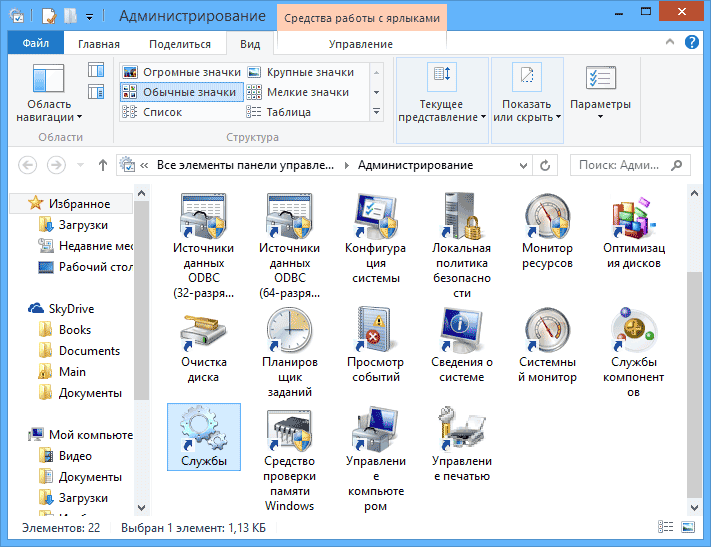
Um die Parameter eines bestimmten Dienstes zu ändern, doppelklicken Sie darauf (Sie können mit der rechten Maustaste klicken und „Eigenschaften“ auswählen und die erforderlichen Startparameter festlegen. Für Windows-Systemdienste, von denen unten eine Liste aufgeführt ist, empfehle ich die Einstellung Wählen Sie als Starttyp „Manuell“ und nicht „Deaktiviert“. In diesem Fall wird der Dienst nicht automatisch gestartet, aber wenn dies für den Betrieb eines Programms erforderlich ist, wird er gestartet.

Hinweis: Sie führen alle Handlungen auf eigene Verantwortung durch.
Liste der Dienste, die in Windows 7 deaktiviert werden können, um Ihren Computer zu beschleunigen
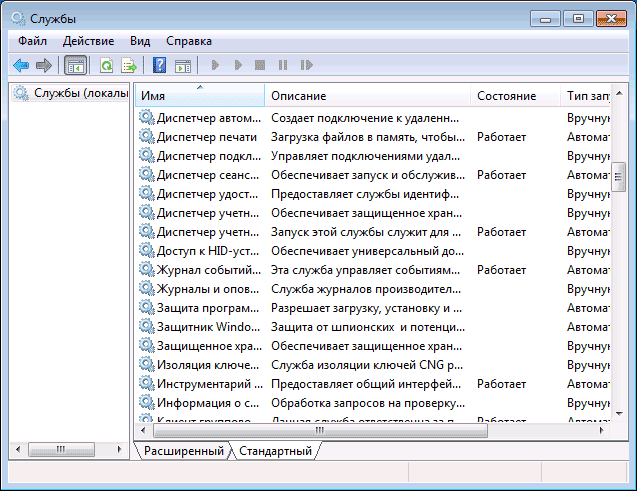
Nächste Windows-Dienste 7 kann sicher deaktiviert werden (manueller Start aktivieren), um die Systemleistung zu optimieren:
- Remote-Registrierung (es ist noch besser, sie zu deaktivieren, dies kann sich positiv auf die Sicherheit auswirken)
- Smartcard – kann deaktiviert werden
- Druckmanager (wenn Sie keinen Drucker haben und nicht in Dateien drucken)
- Server (wenn der Computer nicht mit dem lokalen Netzwerk verbunden ist)
- Computerbrowser (wenn Ihr Computer offline ist)
- Heimnetzgruppenanbieter – Wenn sich Ihr Computer nicht in Ihrem Arbeits- oder Heimnetzwerk befindet, können Sie diesen Dienst deaktivieren.
- Sekundärer Login
- NetBIOS-Unterstützungsmodul über TCP/IP (wenn sich der Computer nicht in einem Arbeitsnetzwerk befindet)
- Sicherheitscenter
- Tablet-PC-Eingabedienst
- Windows Media Center-Planungsdienst
- Themen (falls Sie verwenden klassisches Thema Windows)
- Sichere Lagerung
- BitLocker-Laufwerkverschlüsselungsdienst – Wenn Sie nicht wissen, was es ist, brauchen Sie es nicht.
- Bluetooth-Unterstützung – Wenn Ihr Computer nicht über Bluetooth verfügt, können Sie es deaktivieren
- Enumerator-Dienst für tragbare Geräte
- Windows-Suche (wenn Sie die Suchfunktion in Windows 7 nicht verwenden)
- Remotedesktopdienste – Sie können diesen Dienst auch deaktivieren, wenn Sie ihn nicht nutzen
- Windows-Sicherung – wenn Sie sie nicht verwenden und nicht wissen, warum sie benötigt wird, können Sie sie deaktivieren.
- Windows Update – kann nur deaktiviert werden, wenn Sie Windows-Updates bereits deaktiviert haben.
Darüber hinaus können Programme, die Sie auf Ihrem Computer installieren, auch eigene Dienste hinzufügen und ausführen. Einige dieser Dienste werden benötigt – Antivirensoftware, Dienstprogramme. Einige andere – nicht so sehr, insbesondere betrifft dies Aktualisierungsdienste, die normalerweise Programmname + heißen Update-Service. Für den Browser: Adobe Flash oder Antiviren-Updates sind wichtig, aber zum Beispiel für DaemonTools und andere Anwendungsprogramme – nicht so sehr. Diese Dienste können auch deaktiviert werden, dies gilt gleichermaßen für Windows 7 und Windows 8.
Dienste, die in Windows 8 und 8.1 sicher deaktiviert werden können

Zusätzlich zu den oben aufgeführten Diensten können zur Optimierung der Systemleistung die folgenden Systemdienste in Windows 8 und 8.1 sicher deaktiviert werden:
- BranchCache – einfach deaktivieren
- Client zum Verfolgen geänderter Verbindungen – ähnlich
- Family Safety – Wenn Sie Windows 8 Family Safety nicht verwenden, können Sie diesen Dienst deaktivieren
- Alle Hyper-V-Dienste – sofern Sie diese nicht nutzen virtuelle Maschinen Hyper-V
- Microsoft iSCSI-Initiatordienst
- Windows-Biometrischer Dienst
Wie gesagt, das Deaktivieren von Diensten führt nicht unbedingt dazu, dass Ihr Computer spürbar schneller wird. Sie sollten auch berücksichtigen, dass die Deaktivierung einiger Dienste zu Problemen beim Betrieb einiger Dienste führen kann Drittanbieterprogramm, wodurch dieser Dienst aktiviert wird.
Weitere Informationen zum Deaktivieren von Windows-Diensten
Zusätzlich zu allem, was oben aufgeführt wurde, möchte ich Sie auf folgende Punkte aufmerksam machen:
- Windows-Diensteinstellungen sind global, das heißt, sie gelten für alle Benutzer.
- Nachdem Sie die Diensteinstellungen geändert (deaktiviert und aktiviert) haben, starten Sie Ihren Computer neu.
- Es wird nicht empfohlen, msconfig zum Ändern der Windows-Diensteinstellungen zu verwenden.
- Wenn Sie nicht sicher sind, ob Sie einen Dienst deaktivieren sollen, stellen Sie den Starttyp auf „Manuell“ ein.
Nun, das scheint alles zu sein, was ich Ihnen darüber sagen kann, welche Dienste Sie deaktivieren sollten, ohne es zu bereuen.
Während das Betriebssystem läuft, werden vom Benutzer unbemerkt Dutzende kleiner Programme namens Dienste ausgeführt. Sie können für eine Vielzahl von Dingen verantwortlich sein: Herstellen einer Verbindung zum Netzwerk, Wechseln der Sprache, Unterstützung von Wi-Fi und Bluetooth, Arbeiten mit Druckern und Faxgeräten usw. Standardmäßig sind alle Windows-Dienste aktiviert, um die Arbeit mit Ihrem Computer zu erleichtern. Allerdings verbrauchen sie alle eine gewisse Menge an Systemressourcen. In diesem Artikel wird beschrieben, welche Dienste sicher deaktiviert werden können, um die Geschwindigkeit von Windows zu erhöhen.
Eine solche Optimierung ist besonders wichtig für Computer mit geringem Stromverbrauch, die unter Leistungsmangel leiden Arbeitsspeicher.
Durch die richtige Systemkonfiguration und das Deaktivieren unnötiger Dienste kann die Leistung jedes PCs erheblich verbessert werden.
Standardmäßig umfasst Windows sogar die Prozesse, die der durchschnittliche Benutzer möglicherweise nie benötigt. Dazu gehören Faxunterstützung, Verwaltung und Registrierungen sowie beispielsweise die Arbeit mit dem Netzwerk, sofern vorhanden dieser Moment nur ein Auto.
Dienste einrichten und deaktivieren
Mit Diensten arbeiten von Microsoft Es wurde eine Schnittstelle entwickelt, auf die standardmäßig über das Bedienfeld zugegriffen werden kann:
Welche können Sie ausschalten?
Hier ist eine kleine Liste standardmäßig aktiver Objekte, die ohne negative Folgen für die Funktion von Windows deaktiviert werden können.
Wenn Sie nicht mit arbeiten Fernverbindungen und Desktops finden Sie hier eine Liste von Objekten, die Sie definitiv nicht benötigen und die deaktiviert werden können:
- Fernregistrierung.
- Remote-Desktops.
- Hilfs-IP.
- Remote-Registrierung (es ist besser, sie zu deaktivieren, auch wenn Sie im Netzwerk arbeiten).
- NetBios-Modul.
- Browser für Personalcomputer.
- Server.
- Home-Group-Anbieter.
Der folgende Block enthält Elemente für den Betrieb bestimmter Geräte, die Sie derzeit möglicherweise nicht verwenden:
- Faxeinrichtung.
- Druckmanager.
- Bluetooth-Modul.
- Eingabe über einen Tablet-PC.
- Smartcards.
Und schließlich Dienste, die den Zugriff auf Dienste ermöglichen, die einfach nicht von allen Windows-Benutzern benötigt werden.
- Themen (wenn Sie klassisch verwenden).
- Windows-Suche (falls Sie keine Explorer-Suche benötigen).
- Archivierung.
- Sichere Lagerung.
- Bitlocker (Festplattenverschlüsselung).
- Update Center (wenn Sie Systemupdates und Patches deaktiviert haben).
Sicherheit
Der Zweck dieser Manipulationen besteht darin, das System zu optimieren. Jedoch falsche Einstellung kann zu unglücklichen Folgen führen. Es ist besser, viele Dienste, die standardmäßig ausgeführt werden, nicht zu berühren, da sie ohne sie auskommen operationssystem einige für Sie wichtige Funktionen verlieren.
Auch eine übermäßige Optimierung ist nicht besonders sinnvoll. Wenn Ihr Computer in der Lage ist, alles zu „ziehen“. Hintergrundprozesse, sind standardmäßig aktiv, eine solche Einstellung führt zu nichts.
Wie ich bereits erwähnt habe, gibt es Prozesse, die niemals berührt werden sollten. Diese beinhalten:
Darüber hinaus gibt es zusätzliche Produkte, die manuell gestartet werden können. Daher sollten Sie sie nicht berühren, da sie nicht immer aktiv sind.
Persönliche Erfahrung( )
Als ich früher einen Computer mit schwachen Eigenschaften hatte, habe ich auf jede erdenkliche Weise versucht, seinen Betrieb zu beschleunigen. Und eine der Methoden bestand darin, Dienste zu deaktivieren. Zufälligerweise gab es zu diesem Zeitpunkt keine derartigen Beschreibungen und daher erfolgte jede Aktion auf eigene Gefahr und Gefahr.
Ich habe es tatsächlich geschafft, einige Prozesse ohne Probleme zu entladen. Aber leider erwies sich einer davon als wichtig. Ich habe meinen Benutzer mit allen Einstellungen verloren. Zum Glück hatte ich am Tag zuvor ein neues erstellt. Von dem aus ich in Zukunft gearbeitet habe. Ich habe Glück gehabt. Andernfalls könnte ich für mich wichtige Informationen verlieren, da ich einfach das Betriebssystem neu installieren müsste.
Nun, es gibt viele Dienste in Windows 7, von denen jeder seine eigenen Funktionen hat. Wenn Sie einen schwachen Computer oder Netbook haben, probieren Sie besser die oben beschriebene Methode aus. Ansonsten lassen Sie alles so wie es ist. Dies hilft, dies zu vermeiden mögliche Probleme in der Zukunft. Wenn nach dem Entladen des Tools einige Anwendungen nicht gestartet werden, versuchen Sie, alles wieder in den ursprünglichen Zustand zu versetzen. Wenn dies nicht möglich ist, stellen Sie das System wieder her oder installieren Sie das Betriebssystem vollständig neu.
Ich hoffe, Sie akzeptieren richtige Lösung. Erzähl deinen Freunden von mir. Ich denke, dass sie hier auch viele nützliche Ratschläge finden werden.
deaktivieren und
Aber im Grunde verstehen Sie einfach nicht, wie dieser Dienst funktioniert ...
Erstens verfolgt SuperFetch die Benutzeraktivität und ermittelt die am häufigsten verwendeten Anwendungen, für die es eine Datenbank erstellt, die während der Arbeit des Benutzers ständig aktualisiert wird. Laut dieser Datenbank weist SuperFetch den Festplattendefragmentierer an, häufig gestartete Anwendungen strategisch auf der Festplatte zu platzieren, damit sie so schnell wie möglich in den Speicher geladen werden können und gleichzeitig die physische Bewegung der Leseköpfe minimiert wird. Datensätze (Ressourcen sparen). Festplatte). SuperFetch lädt diese Anwendungen dann bei jedem Systemstart vorab in den Speicher. Wenn Sie Ihr Lieblingsprogramm ausführen, wird es auf diese Weise viel schneller aus dem RAM-Cache entladen, als wenn das System es von der Festplatte liest und in den Speicher lädt. ( Durchsatz Festplatte, na ja... 80-120 MB pro Sekunde... RAM... 3-6 GB pro Sekunde)) (Sie sparen also auch Geschwindigkeit)
Auf den ersten Blick sieht der Prozess abgeschlossen aus, ist es aber nicht. SuperFetch spielt eine viel größere Rolle bei der Fähigkeit des Systems, seine Effizienz über einen längeren Zeitraum aufrechtzuerhalten.
Da die RAM-Umgebung volatil ist und viele Anwendungen gleichzeitig eine gewisse Menge an Speicherplatz benötigen, verwendet SuperFetch eine I/O-Priorisierungstechnologie, die jede Anwendung als Programm mit einer relativ niedrigen oder hohen I/O-Priorität markiert. Mit diesem System identifiziert SuperFetch eine Anwendung mit niedriger Priorität als Nebenanwendung und eine Anwendung mit hoher Priorität als Hauptanwendung. Gleichzeitig überwacht SuperFetch ständig Änderungen der Prioritäten, sodass das System in Zukunft entsprechend reagieren kann. Stellen Sie sich vor, Sie arbeiten schon relativ lange mit einem Dokument Word-Programm. Die ganze Zeit Word-Anwendung wird vom System als Programm mit hoher Priorität erkannt und dementsprechend als Hauptprogramm definiert. Wenn Sie in die Mittagspause gehen, ist Word nicht mehr die aktive Anwendung und andere werden ausgeführt Hintergrund Aufgaben, einschließlich der Festplattendefragmentierung, „erkennen“, dass Systemressourcen frei sind, und beginnen zu handeln. Wenn dies geschieht, erhält die Festplattendefragmentierung eine hohe Priorität und Word eine niedrige Priorität, und SuperFetch entfernt Word aus dem Speicher in die Auslagerungsdatei, wodurch Speicherplatz für die Festfrei wird. Und unmittelbar nachdem diese Prozesse abgeschlossen sind, ruft SuperFetch Word erneut in den Speichercache ab. Wenn Sie also vom Mittagessen zurückkommen, bleibt die Reaktionsfähigkeit von Word dieselbe wie beim Verlassen (d. h. das System muss Word nicht in den Speicher laden, wenn Sie es tun). Berühren Sie das Fenster, das System lädt es schnell wieder aus der Auslagerungsdatei und Sie werden nicht einmal etwas bemerken).
Du musst aufhören darüber nachzudenken Systemspeicher als Ressource und beginnen Sie, es als Cache zu betrachten. Wie der L1- und L2-Cache des Prozessors ist RAM nur ein weiterer Hochgeschwindigkeits-Cache zwischen dem Computer und der Festplatte. Und die wichtigste Regel beim Design von Cache-Systemen: Ein leerer Cache ist ein verschwendeter Cache. Ein leerer Cache nützt nichts. Dabei handelt es sich um teuren Hochgeschwindigkeitsspeicher, der Strom verschwendet und keinen Nutzen bietet. Das Hauptziel im Leben eines jeden Caches besteht darin, sich so schnell wie möglich mit den Daten zu füllen, die am wahrscheinlichsten benötigt werden, und die erforderlichen Daten konsistent bereitzustellen. Andernfalls müssen Sie direkt auf die Festplatte zugreifen. Und wenn man bedenkt, dass der Zugriff auf den Speicher nur +/- 24 Nanosekunden und der Zugriff auf den Festspeicher etwa 30 ms dauert, ist klar, dass man allein beim Zugriff viel verliert.)
Superfetch
Datum 24.08.2010, 17:15
Typ und Systeme. Es gibt Vorteile, darunter viele Verbesserungen des Namens dieser Computer Keine Debatte über das Echte, aber meine Leistung ist schneller




